
Nie ma nic bardziej frustrującego niż próba nawiązania połączenia na urządzeniu z Androidem, która kończy się niepowodzeniem. Istnieje wiele powodów, dla których Twój telefon może nie umożliwiać wykonywania połączeń na Androidzie — niektóre są poza Twoim zasięgiem. Jednak w większości przypadków możesz samodzielnie rozwiązywać problemy z połączeniami na swoim urządzeniu.
W tym artykule znajdziesz praktyczne rozwiązania i wskazówki dotyczące rozwiązywania problemów z połączeniami na urządzeniu z Androidem. Omówię szereg kroków rozwiązywania problemów, od sprawdzania dostępności aktualizacji oprogramowania po resetowanie ustawień sieciowych, aby pomóc Ci odzyskać pełną funkcjonalność telefonu.
Dlaczego mój telefon nie działa Zezwalasz mi na wykonywanie połączeń na Androidzie?
Istnieje wiele powodów, dla których Twój telefon z Androidem może nie umożliwiać wykonywania ani odbierania połączeń. W większości przypadków będą one jednak sprowadzać się do następujących podstawowych kwestii:
Wskazówki dotyczące rozwiązywania problemów z połączeniami telefonicznymi w telefonie
Ekosystem Androida nie korzysta ze standardowego interfejsu, ale kroki, które możesz wypróbować, aby rozwiązać problemy z połączeniami na telefonie z Androidem, są mniej więcej takie same, niezależnie od używanego urządzenia. Możesz wykonać poniższe kroki, aby rozwiązać problemy z połączeniami..
Uruchom ponownie telefon
Nie możesz wykonywać połączeń telefonicznych? Zanim spróbujesz czegokolwiek innego, wyłącz i włącz telefon z Androidem. Ponowne uruchomienie to dobry sposób na naprawienie wszelkich tymczasowych usterek, jakie może mieć telefon, zwłaszcza jeśli działał bez ponownego uruchomienia przez długi czas.
Nie lekceważ tej starej sztuczki IT. Ponowne uruchomienie spowoduje wyczyszczenie aktywnej pamięci urządzenia i wymuszenie ponownego połączenia urządzenia z siecią komórkową.
Wyłącz tryb samolotowy
Jeśli przypadkowo włączyłeś opcję tryb samolotowy na swoim urządzeniu z Androidem, nie będziesz mógł wykonywać połączeń. Będziesz w stanie stwierdzić, czy tak jest, ponieważ w prawym górnym rogu wyświetlacza Androida pojawi się symbol samolotu.
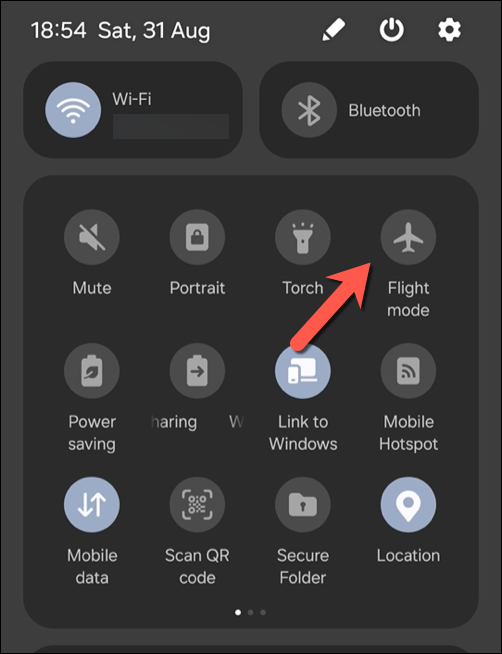
Jest to szybkie i łatwe rozwiązanie, które można rozwiązać w takiej sytuacji. Przesuń palcem w dół ekranu, aby uzyskać dostęp do panelu szybkich ustawień urządzenia, poszukaj ikony trybu samolotowego, a następnie dotknij jej, aby ją wyłączyć. Znajdziesz go także w menu ustawień telefonu.
Sprawdź ustawienia sieciowe
Złe ustawienia operatora uniemożliwią Ci połączenie się z dostawcą sieci i mogą spowodować błąd odbierać połączenia. Korzystanie z niewłaściwego typu sieci (np. 3G na obszarze obsługującym 4G) może również uniemożliwićprawidłowe korzystanie z telefonu.
Możesz sprawdzić, czy używasz właściwych ustawień, korzystając z menu ustawień sieciowych swojego urządzenia. Wykonaj poniższe kroki, aby sprawdzić to samodzielnie. Te kroki zostały napisane z myślą o telefonie Samsung Galaxy, ale powinny być podobne do tych na innych urządzeniach z Androidem.
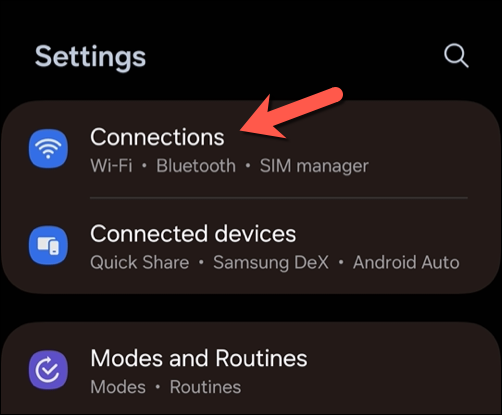
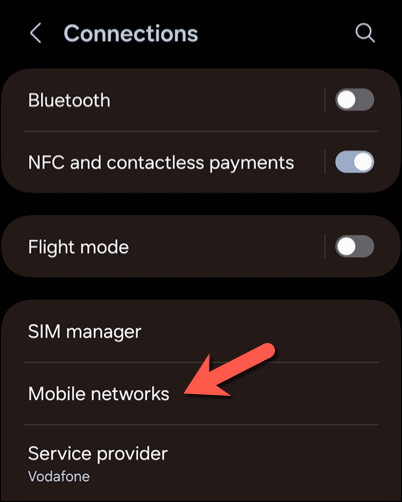
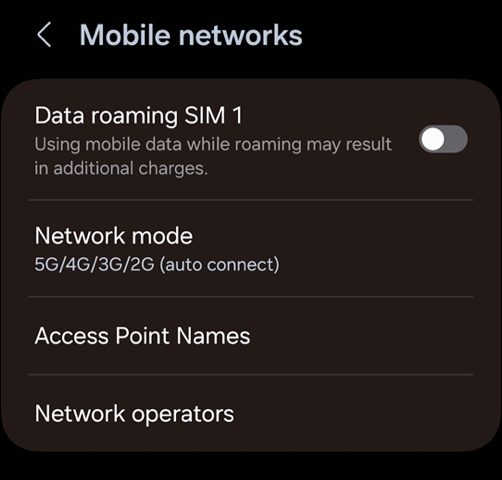
Sprawdź, czy są aktualizacje urządzenia
Twój telefon z Androidem powinien otrzymywać regularne aktualizacje, które pomagają naprawiać błędy oraz poprawiać funkcjonalność i bezpieczeństwo. Jeśli ostatnio nie sprawdzałeś ani nie instalowałeś żadnego Aktualizacje Androida, dobrym pomysłem jest zrobienie tego w następnej kolejności.
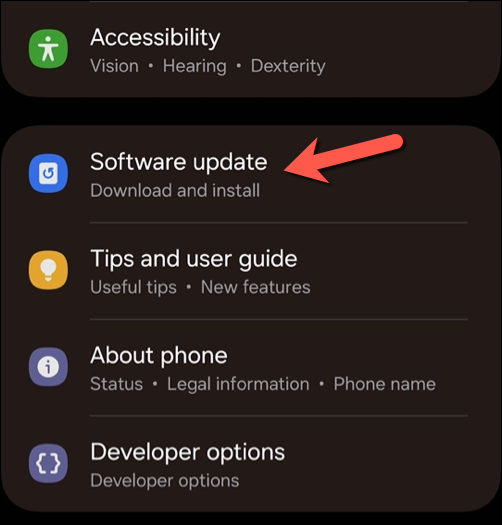
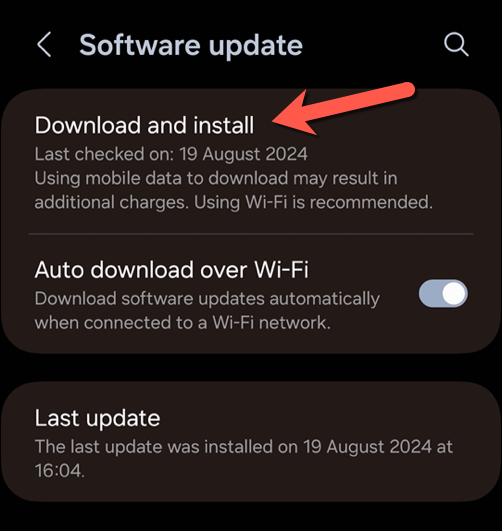
Wyjmij, wyczyść i włóż ponownie kartę SIM
Jeśli nie korzystasz z karty e-SIM, musisz upewnić się, że fizyczna karta SIM jest w pełni sprawna. Brudna lub źle zainstalowana karta SIM uniemożliwi wykonywanie połączeń. Aby rozwiązać te problemy, wyłącz telefon, wyjmij kartę SIM, szybko ją wyczyść, a następnie włóż ponownie.

Musisz sprawdzić szczegółowe instrukcje dotyczące wyjmowania karty SIM z urządzenia, ale zazwyczaj do wyjęcia karty SIM potrzebne będzie narzędzie do wyjmowania karty SIM. Jeśli to zrobisz, wyczyść kartę SIM suchą szmatką i nasączonym alkoholem (jeśli masz pod ręką), a następnie włóż ją ponownie do urządzenia.
Wyjmij trzecią -Aplikacje Party Party wpływające na połączenia
Znalezienie aplikacji innych firm, które mogą mieć wpływ na możliwość dzwonienia na urządzeniu z Androidem, jest rzadkie, ale nie niemożliwe. Jeśli używasz aplikacji, które wpływają na korzystanie z sieci komórkowej, na przykład zmuszają Cię do korzystania z określonego typu sieci, aplikacje te mogą blokować Twoje połączenia.
To samo dotyczy aplikacji do kontroli rodzicielskiej na Twoim urządzeniu oraz aplikacji innych firm zadzwoń do aplikacji. Musisz przejrzeć listę aplikacji i ustalić, czy są jakieś aplikacje, które prawdopodobnie są winowajcami. Jeślizauważysz jakieś, możesz je usunąć, wykonując poniższe czynności.
- .
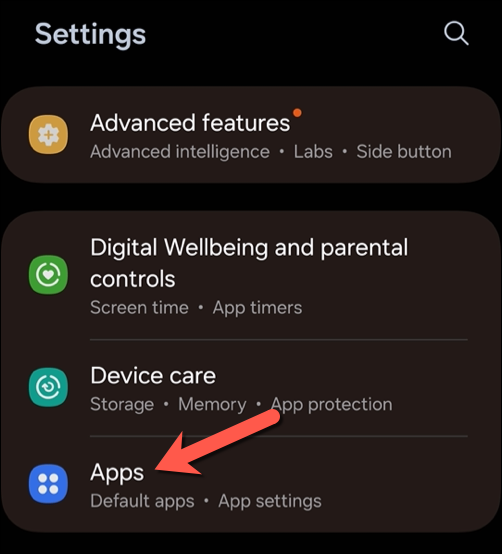
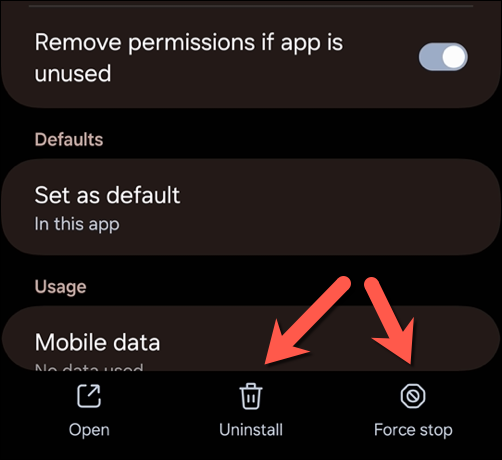
Przywróć ustawienia fabryczne
Jeśli wszystko inne zawiedzie, warto przywrócić ustawienia fabryczne. Przywrócenie ustawień fabrycznych przywróci domyślną konfigurację urządzenia, usuwając wszelkie aplikacje i ustawienia, które mogą w tajemnicy wpływać na możliwość dzwonienia. Spowoduje to również zresetowanie ustawień sieciowych Twojego urządzenia.
Ten krok powinien być ostatecznością, ponieważ spowoduje usunięcie danych z telefonu (chyba że wybierzesz mniej inwazyjną metodę resetowania).
Aby przywrócić ustawienia fabryczne, wykonaj następujące kroki:
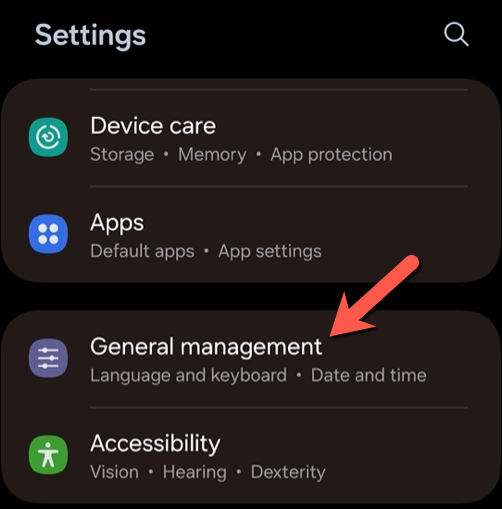
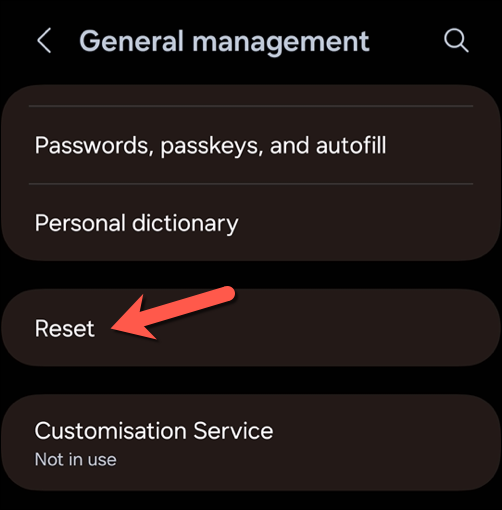
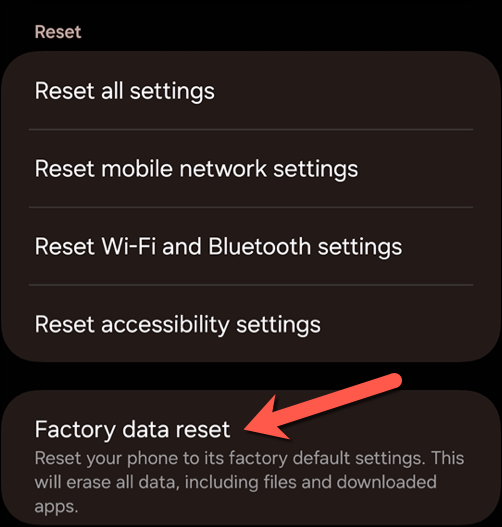
Zarządzanie problemami z połączeniami w systemie Android
Problemy z połączeniami telefonicznymi na smartfonie z Androidem nie zawsze mają oczywistą przyczynę. Jeśli Twój telefon nie pozwala na wykonywanie połączeń na Androidzie, możesz wykonać czynności opisane powyżej, które pomogą Ci rozwiązać problem.
Te poprawki to dobry początek, ale jeśli nadal masz problemy, skontaktuj się ze swoim operatorem lub producentem urządzenia, aby uzyskać dalszą pomoc. Jeśli Twoje urządzenie jest nadal objęte gwarancją, możesz poprosić o naprawę w przypadku awarii sprzętu.
.